Versteckte Dateien / Dateiendungen anzeigen Windows 7
So können Sie sich versteckten Dateien und alle Dateiendungen anzeigen lassen
Bei einigen Dateien ist es hin und wieder notwendig, zu wissen, welche Dateiendung sie haben. Ob beispielsweise zur Unterscheidung von .doc und .docx bei Worddokumenten oder um herauszufinden, welches Programm man zum Öffnen einer Datei benötigt. Ebenso kann es passieren, dass man versteckte Dateien und Ordner anlegt und über diese den Überblick verliert. Dann ist es notwendig sich auch die versteckten Dateien anzeigen zu lassen. Wenn man in Windows 7 jedoch das richtige Menü kennt, so kann man sich schnell und einfach alle Dateiendungen und versteckte Dateien anzeigen lassen.
Ordneroptionen-Menü aufrufen
Für die Anzeige aller Dateiendungen und versteckter Dateien, müssen die Einstellungen für die Ordneroptionen unter Windows 7 verändert werden. Hierfür rufen sie zunächst den Arbeitsplatz auf. Anschließend finden Sie im linken oberen Bereich des Fensters die Schaltfläche Organisieren. Rufen Sie in diesem Menü den Unterpunkt Ordner- und Suchoptionen auf. Anschließend öffnet sich das Menü für die Ordneroptionen, in dem Sie vom Reiter Allgemein zu Ansicht wechseln müssen, um die gewünschten Einstellungen vornehmen zu können.
Versteckte Dateien und Windows 7 anzeigen lassen
Wenn Sie vom System versteckte Dateien und Ordner anzeigen lassen wollen, so rufen Sie zunächst das Ordneroptionen-Menü auf. Wechseln Sie erneut zum Menüpunkt Ansicht und suchen Sie den Unterpunkt Versteckte Dateien und Ordner. Hier steht nun die Auswahl zwischen nicht anzeigen und anzeigen zur Verfügung. Um alle versteckten Dateien und Ordner in Windows 7 angezeigt zu bekommen, aktivieren Sie den Unterpunkt Ausgeblendete Dateien, Ordner und Laufwerke anzeigen und bestätigen Sie die Eingabe durch einen Klick auf [Übernehmen] oder [OK].
Dateiendungen anzeigen lassen
Nachdem Sie das Ordneroptionen-Menü, wie vorangegangen beschrieben, geöffnet haben, müssen Sie unter Ansicht den Punkt Erweiterungen bei bekannten Dateitypen ausblenden suchen. Wenn bei diesem Punkt im voranstehenden Kontrollkästchen ein Häkchen gesetzt ist, so blendet Windows 7 alle dem Betriebssystem bekannten Dateiendungen aus. Um alle Dateiendungen anzeigen zu lassen, entfernen Sie einfach das Häkchen aus dem Kontrollkästchen und bestätigen Sie die Änderung durch einen Klick auf die Schaltflächen [Übernehmen] oder [OK]. Unter Windows 7 wird jetzt bei jeder Datei hinter dem Namen auch die Dateiendung angezeigt.
Diesen Tipp bewerten:
- Dateiendungen anzeigen bei Windows Vista
- Mehrere Dateien oder Ordner markieren - Tastenkombination
- Zuletzt verwendete Dokumente deaktivieren in Windows 7
- Mehrere Dateien auf einmal umbenennen - XP/Vista/Windows 7
- Tastenkombination Arbeitsplatz / Explorer öffnen
- Überflüssige Dateien löschen unter Windows
- Dateien sofort löschen ohne Papierkorb (Vista und XP)
Beliebt und gern gelesen:
 Stumpfe Fliesen wieder zum Glänzen bringen
Stumpfe Fliesen wieder zum Glänzen bringenIn die Jahre gekommene Fliesen verlieren ihren Glanz und wirken mit der Zeit stumpf und matt. Wie man seine Fliesen in Bad, Küche oder Wohnraum wieder zum glänzen bringt, verraten wir Ihnen an dieser Stelle.
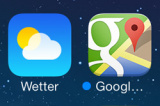 iPhone - Was bedeutet der blaue Punkt bei den Apps?
iPhone - Was bedeutet der blaue Punkt bei den Apps?Sie wundern sich seit iOS 7 über den kleinen blauen Punkt neben dem Namen von Apps auf dem iPhone? Wie es dazu kommt und wie er wieder verschwindet, zeigt diese Tipp.
 Wasserflecken / Wasserränder auf Lederschuhen entfernen
Wasserflecken / Wasserränder auf Lederschuhen entfernenWasserflecken und Salzränder auf Lederschuhen machen Ihnen das Leben schwer? Wie Sie derartige Flecken wieder entfernen können, erfahren Sie hier.
 Baldrian - Anwendung und Wirkung auf den Körper
Baldrian - Anwendung und Wirkung auf den KörperSie sind oftmals nervös, leiden unter Stress und können nicht einschlafen? Wie Baldrian als mildes pflanzliches Beruhigungsmittel wirkt und welche Kräfte noch in der Pflanze stecken, erfahren Sie hier.
 Worauf sollte man beim Schuhkauf achten?
Worauf sollte man beim Schuhkauf achten?Neue Schuhe stehen ganz oben auf Ihrer Shopping-Liste? Wie man beim Schuhkauf sparen kann und worauf man insgesamt noch achten sollte, erfahren Sie an dieser Stelle.






